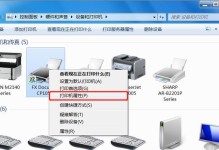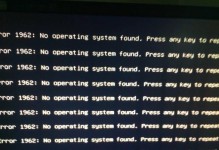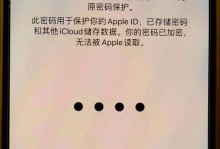在电脑使用过程中,了解自己的显卡型号是非常重要的,无论是为了安装正确的驱动程序,还是为了满足某些软件或游戏的最低系统要求。然而,对于一些不熟悉电脑硬件的用户来说,查看显卡型号可能是一个挑战。本文将教你如何在Win10系统中轻松查看显卡型号,解决你不知道显卡型号的烦恼。
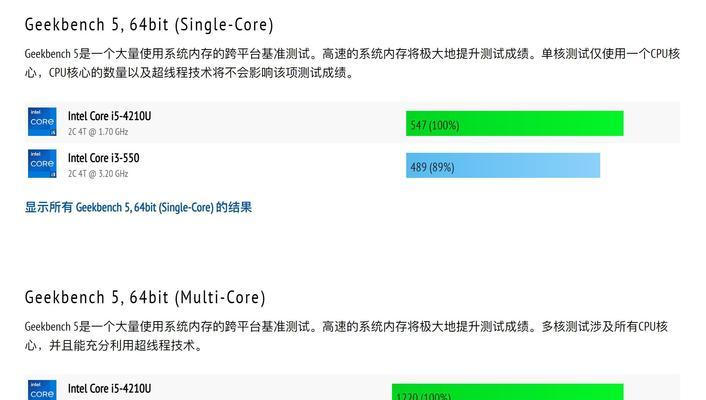
1.进入设备管理器
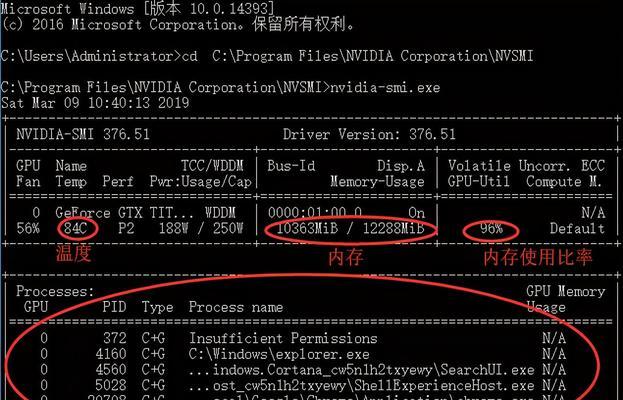
在开始菜单中搜索并打开“设备管理器”,或者按下Win+X组合键选择“设备管理器”。
2.展开显示适配器选项
在设备管理器中,找到并点击“显示适配器”选项,以展开其内容。
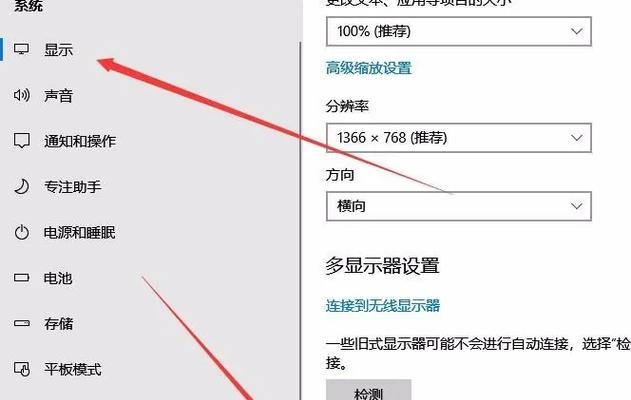
3.查看显卡型号
在显示适配器下方,你将看到列出的显示适配器设备,其中包括你的显卡型号。
4.双击显卡设备
右键点击你的显示适配器设备,并选择“属性”选项。或者,你也可以双击该设备打开其属性窗口。
5.查看详细信息
在设备属性窗口中,切换到“详细信息”选项卡,并选择“设备描述信息”作为属性。
6.寻找显卡型号
在设备描述信息中,你将看到一串字符,其中包含了你的显卡型号。通常,型号名称会以“NVIDIA”、“AMD”或“Intel”开头。
7.记录显卡型号
将显示适配器的型号名称记录下来,以备日后参考或查询所需。
8.使用命令提示符查看显卡型号
打开命令提示符窗口,可以通过输入命令“wmicpathwin32_VideoControllergetname”来查看显卡型号。
9.使用GPU-Z工具查看显卡型号
下载并安装GPU-Z工具,它能够提供更详细的显卡信息,并且支持查看即时显卡性能参数。
10.使用CPU-Z工具查看显卡型号
CPU-Z工具不仅可以查看CPU信息,还能够提供显卡相关信息,包括型号和驱动版本。
11.使用第三方软件Speccy查看显卡型号
下载并安装Speccy软件,它可以提供你电脑的详细硬件信息,包括显卡型号。
12.使用显卡厂商官方软件查看显卡型号
NVIDIA、AMD、Intel等显卡厂商通常提供官方软件,可以直接查看显卡型号以及进行驱动更新等操作。
13.使用DxDiag工具查看显卡型号
在开始菜单中搜索并打开“运行”,输入“dxdiag”并点击确定,打开DxDiag工具,可以查看显卡型号。
14.在购买发票或电脑手册上查看显卡型号
如果你购买电脑时有收到购买发票或电脑手册,可以在其中找到显卡型号的相关信息。
15.在电脑制造商的官方网站上查看显卡型号
如果你知道自己电脑的品牌和型号,你可以在制造商的官方网站上查找你的电脑型号的详细信息,包括显卡型号。
通过本文介绍的多种方法,你可以轻松地在Win10系统中查看自己的显卡型号。无论是通过设备管理器、命令提示符还是使用第三方软件,都能够快速准确地获取所需信息。了解你的显卡型号将有助于你更好地管理和优化你的电脑使用体验。